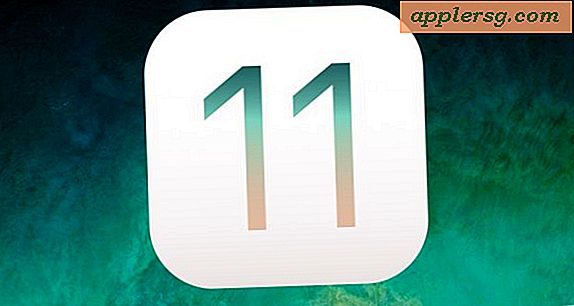Hoe te exporteren van iPhoto naar Snapfish
Met de online fotowebsite Snapfish kunt u foto's uploaden van internet en van toepassingen van derden. Om afbeeldingen en fotoalbums uit de iPhoto-bibliotheek van uw Mac te uploaden, kunt u de iPhoto Exporter-tool van Snapfish gebruiken, die het uploaden van foto's naar bestaande Snapfish-mappen ondersteunt en u ook nieuwe mappen laat maken. Nadat u uw foto's naar uw Snapfish-account heeft geüpload, kunt u de foto's met anderen delen of de fotoafdrukfuncties van de website gebruiken.
Stap 1
Open uw webbrowser en download de Snapfish iPhoto Exporter van de pagina Snapfish.com/snapfish/iphotoexporter. Dubbelklik op het DMG-installatiebestand nadat het is gedownload en dubbelklik vervolgens op "Snapfish Export Plugin.mpkg" in het geopende Finder-venster. Klik op "Doorgaan" bij elke stap van de installatiewizard en klik vervolgens op "Installeren" om de plug-in te installeren. Klik op "Sluiten" nadat de installatie is voltooid.
Stap 2
Start iPhoto en klik vervolgens op een enkele afbeelding of een fotoalbum dat u op Snapfish wilt plaatsen. U kunt ook de "Shift"-toets ingedrukt houden om op meerdere afbeeldingen of albums te klikken. Selecteer "Exporteren" in het menu "Bestand" van iPhoto en selecteer vervolgens het tabblad "Snapfish" in het venster "Exporteren". Voer uw Snapfish-e-mailadres en wachtwoord in om u aan te melden wanneer daarom wordt gevraagd.
Stap 3
Selecteer het album waar u de afbeeldingen wilt uploaden in het gedeelte 'Kies waar u uw afbeeldingen wilt uploaden'. Klik op "Bestaand Snapfish-album gebruiken" om naar een bestaand album te uploaden en selecteer vervolgens de naam van het album in de vervolgkeuzelijst. Klik op 'Nieuw album' om een nieuw fotoalbum te maken en typ een naam voor het album naast 'Naam'.
Klik op de vervolgkeuzelijst "Afbeeldingsgrootte" en selecteer de afbeeldingsgrootte die u wilt gebruiken. Selecteer "Snel uploaden (1680 pixels)" voor sneller uploaden en minder kwaliteit. Selecteer "Grote afdruk uploaden (werkelijke grootte)" om uw foto's op volledige grootte te uploaden. Klik op "Exporteren" om de geselecteerde afbeelding of het geselecteerde album naar uw Snapfish-account te verzenden.